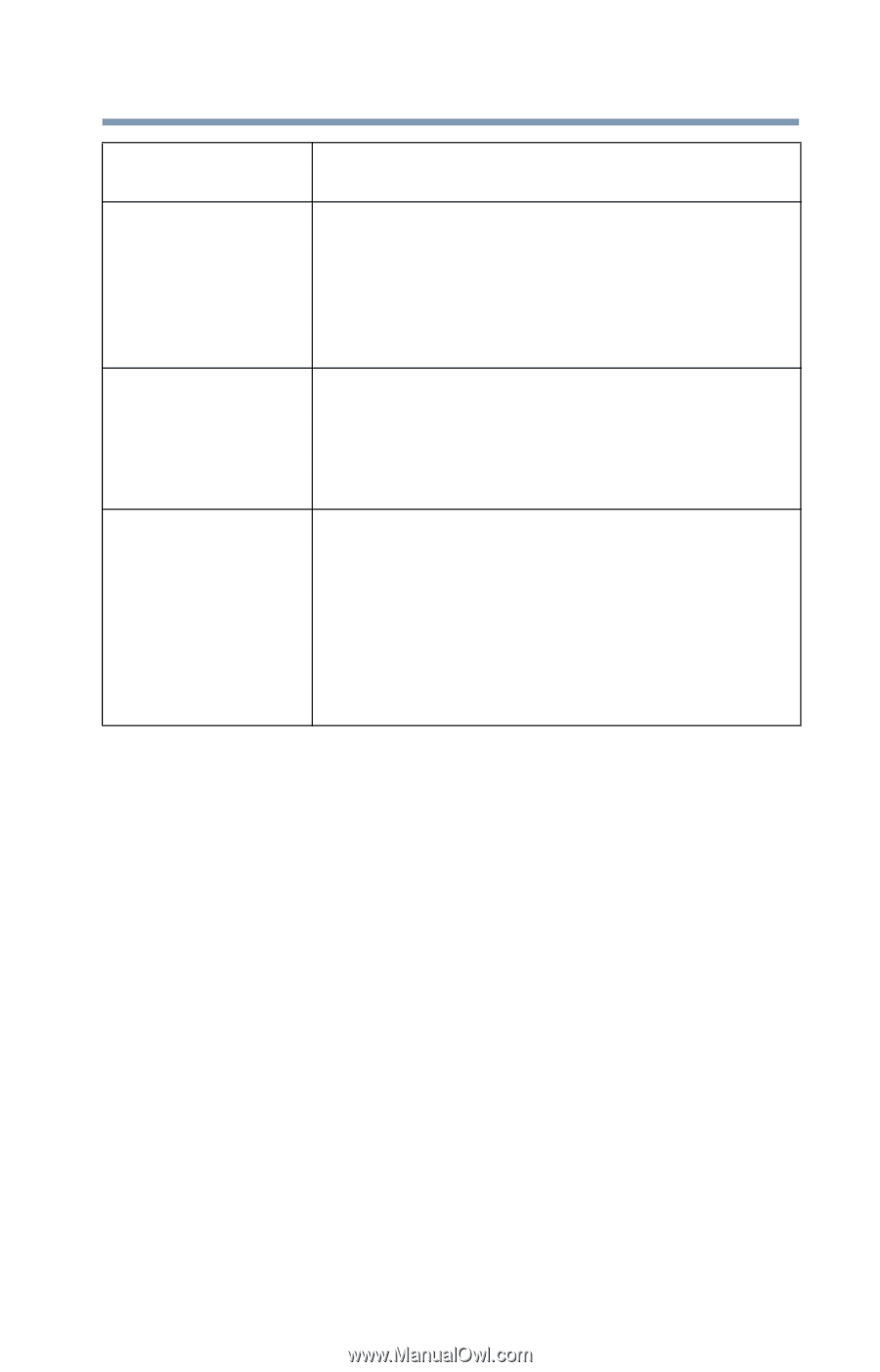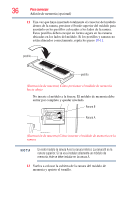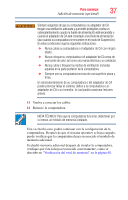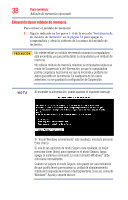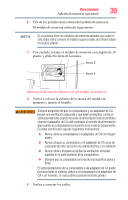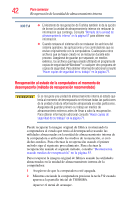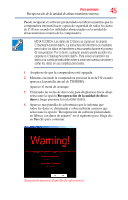Toshiba LX835-SP0268SM User Guide - Page 41
Opción de, recuperación, Descripción, C:\Usuarios.
 |
View all Toshiba LX835-SP0268SM manuals
Add to My Manuals
Save this manual to your list of manuals |
Page 41 highlights
Para comenzar 41 Recuperación de la unidad de almacenamiento interna Opción de recuperación Descripción Recuperar el software Esta opción recupera el software preinstalado en fábrica preinstalado en fábrica mientras la computadora intenta hacer copias de con datos de usuario seguridad de todos los datos almacenados en C:\Usuarios. Consulte "Recuperación del software preinstalado en fábrica con datos de usuario" en la página 44. Recuperar sin cambiar Esta opción recupera sólo la unidad C: dejando intactas las particiones de la las otras particiones que se puedan haber creado (por unidad de ejemplo una unidad D:). almacenamiento interna Consulte "Recuperación sin cambiar las particiones de la unidad de almacenamiento interna" en la página 48. Recuperar a un tamaño Esta opción le permite especificar un tamaño de partición personalizado para la partición C: y luego restaurarla al personalizado estado que tenía cuando se desempacó la computadora. Nota: Con esta opción, se eliminan todos los cambios efectuados en la unidad C: y todas las particiones de la unidad que se hayan creado. Consulte "Recuperación a un tamaño de partición personalizado" en la página 50. Una imagen de recuperación de la computadora se almacena en la unidad de almacenamiento interna y esta imagen se puede restaurar ejecutando las utilidades de recuperación directamente desde la unidad, cómo se describe en las siguientes secciones. Sin embargo, se recomienda encarecidamente que cree medios de recuperación. Si los archivos de recuperación almacenados en la unidad de almacenamiento interna se corrompen o se borran, usted puede restaurar el sistema desde los medios de recuperación. También, si la unidad de almacenamiento interna original falla, usted puede restaurar el sistema en una unidad de almacenamiento interna nueva desde los medios de recuperación. Se recomienda encarecidamente que cree medios de recuperación antes de usar el sistema por primera vez. Consulte "Creación de medios de recuperación" en la página 53 y "Restauración usando medios de recuperación" en la página 55.